Bạn đã bao giờ gặp phải lý do không mong muốn vì đã đặt chỗ trên ứng dụng Booking mà không biết cách hủy chưa? Đừng lo lắng, hãy tham khảo ngay mẹo hủy đặt chỗ trên Booking được Siêu thị Điện máy-Nội thất Tilong gợi ý trong bài viết hôm nay.

Cách hủy đặt phòng trên Booking
1. Ứng dụng đặt phòng là gì?
Booking là ứng dụng du lịch trực tuyến cho phép người dùng đặt khách sạn, căn hộ, nhà nghỉ một cách nhanh chóng và dễ dàng. Ứng dụng cung cấp giá cả và dịch vụ chi tiết trước khi đặt xe với các công cụ so sánh cực kỳ thông minh. Vì vậy, bạn có thể tìm được căn phòng lý tưởng của mình với mức giá tuyệt vời.
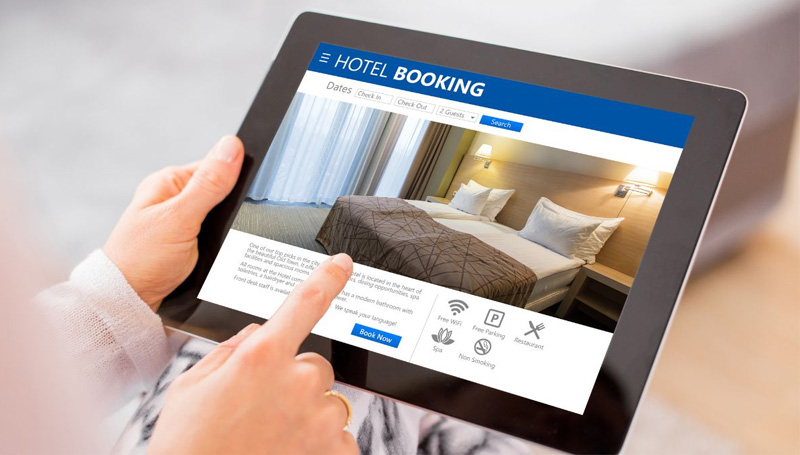
Booking là ứng dụng du lịch trực tuyến được nhiều người lựa chọn
Việc đặt hàng trước sẽ mang đến cho người dùng nhiều lựa chọn đa dạng và hỗ trợ nền tảng Android, iOS. Để tải ứng dụng về máy, bạn chỉ cần truy cập App Store (dành cho iPhone) và CH Play (dành cho điện thoại Android như Xiaomi Redmi Note 13 128GB hoặc các mẫu smartphone khác) và vào thanh tìm kiếm Nhập từ khóa “đặt chỗ”. Sau đó, người dùng chọn ứng dụng và nhấp vào Cài đặt hoặc Nhận.
2. Cách hủy đặt chỗ trên Booking
Cách hủy đặt chỗ Đặt chỗ qua ứng dụng
Để hủy đặt chỗ Đặt chỗ qua ứng dụng trên điện thoại thông minh hoặc máy tính bảng, bạn có thể làm theo các bước sau:
bước 1: Đầu tiên người dùng cần tải ứng dụng đặt phòng về máy và đăng nhập vào tài khoản đã sử dụng để đặt phòng. Tiếp theo, giao diện chính của ứng dụng sẽ hiện ra, bạn chọn “Book” ở góc dưới bên phải màn hình để xem chi tiết loại phòng đã đặt trước đó.
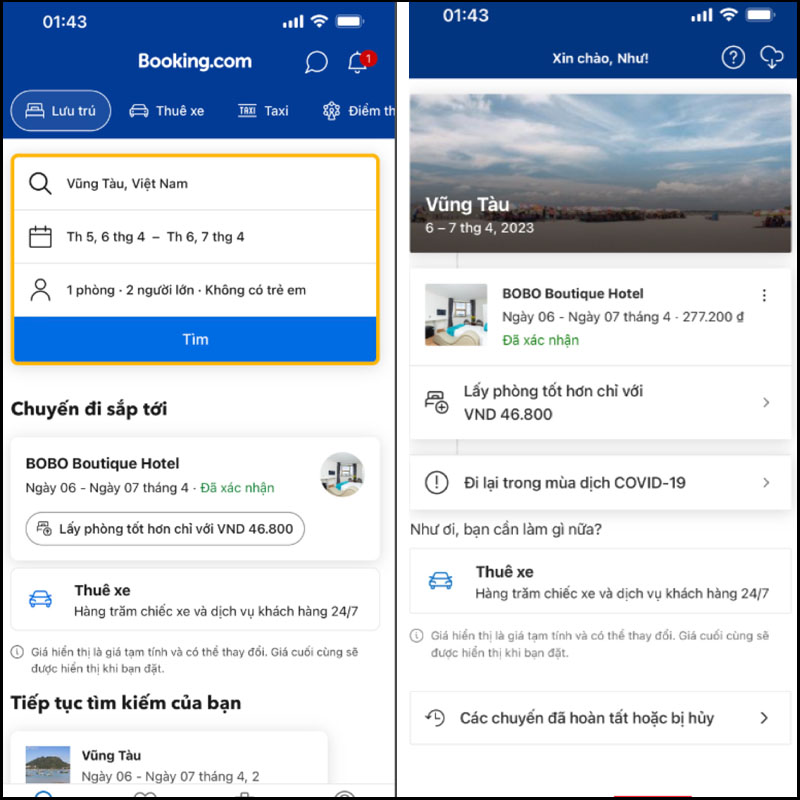
Chọn phòng bạn muốn hủy trên mẫu yêu cầu
Bước 2: Tìm và chọn phòng đã đặt mà bạn muốn hủy rồi nhấn nút Hủy đặt phòng. Sau đó, bạn kiểm tra phí hủy và nếu đồng ý, hãy nhấp vào “Hủy toàn bộ đặt phòng”.
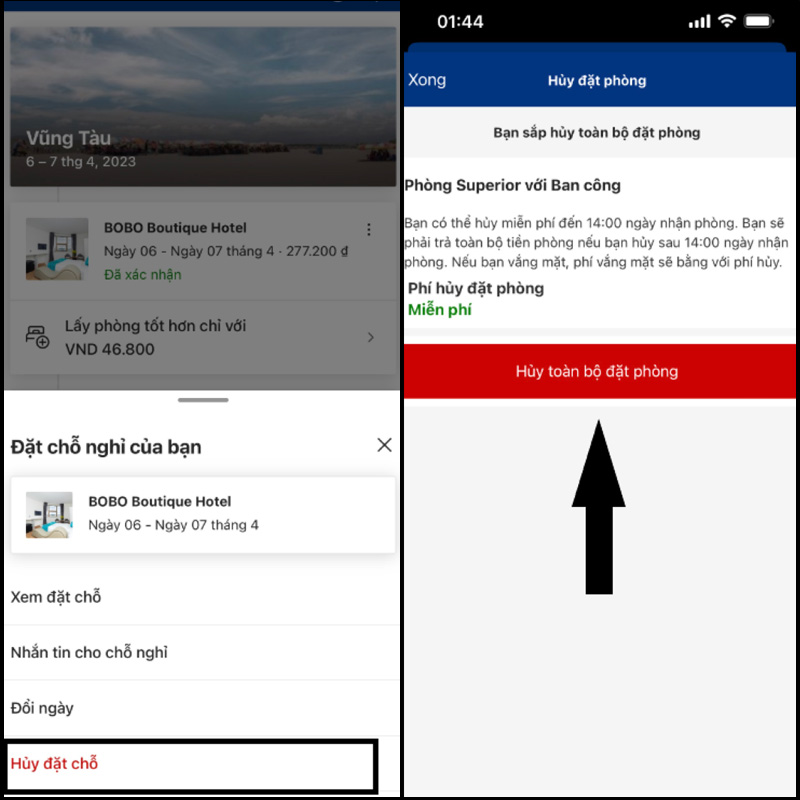
Chọn hủy toàn bộ đặt phòng
Bước 3: Khi chọn hủy toàn bộ đặt chỗ, giao diện mới hiện ra với các lý do như: lý do cá nhân/hủy chuyến, thay đổi ngày hoặc điểm đến, số lượng hành khách hoặc thay đổi nhu cầu… Người dùng chọn lý do hủy phù hợp và nhấn Hủy đặt chỗ của tôi. cái nút.
Bước 4: Khi màn hình hiển thị thông báo “Reservation Cancelled” là bạn đã hủy thành công phòng đã đặt trên Booking. Để chắc chắn hơn, Người dùng nên kiểm tra email hủy đặt chỗ thành công được hệ thống đặt chỗ gửi đến bạn ngay sau đó.
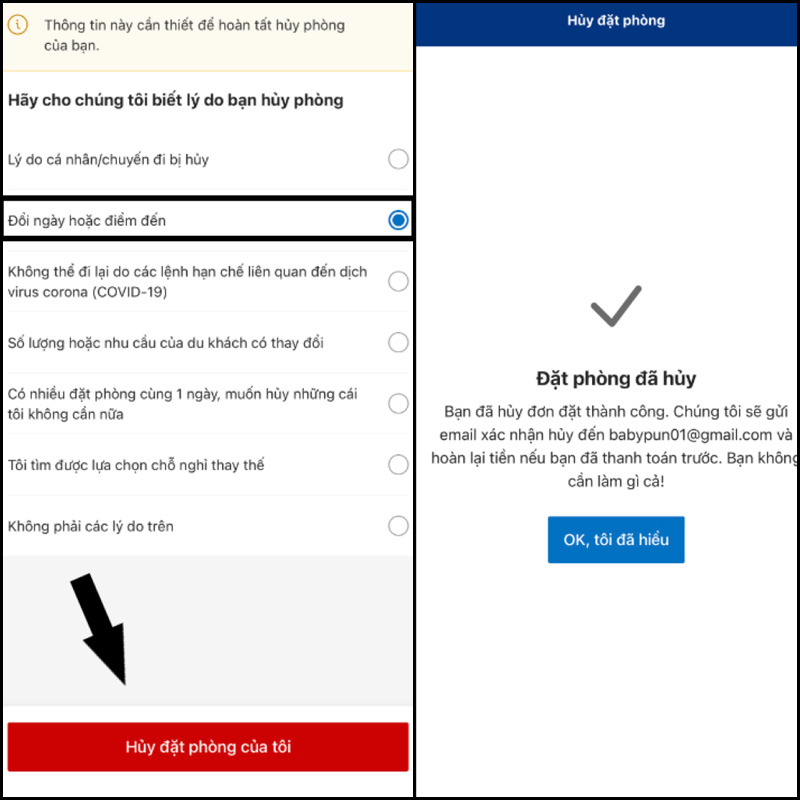
Hủy thành công
Cách hủy đặt chỗ trên trang web
Ngoài việc hủy đặt chỗ Đặt chỗ trên ứng dụng, bạn cũng có thể hủy đặt chỗ thông qua trang web Booking.com. Để làm điều này, hãy làm theo các bước sau:
bước 1: Đầu tiên, người dùng truy cập vào website Booking.com và nhấp vào “Đăng nhập” ở góc trên bên phải màn hình chính của trang web.
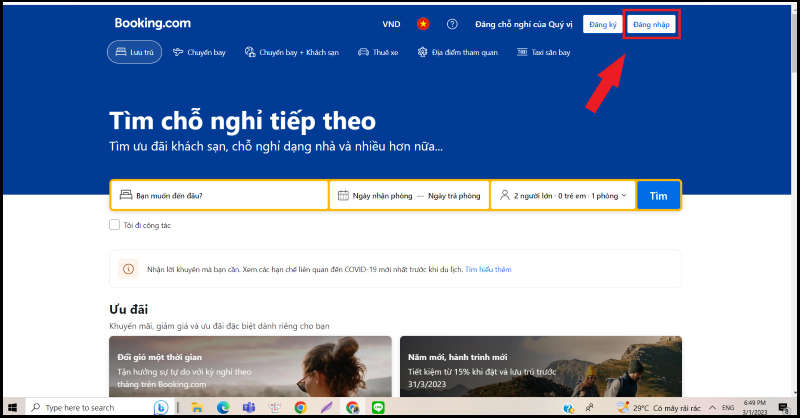
Đăng nhập vào trang web Booking.com
Bước 2: Tiếp theo, đăng nhập vào tài khoản đặt phòng mà bạn đã đặt phòng và chọn biểu tượng tài khoản ở góc trên bên phải màn hình, sau đó chọn “Đặt chỗ và chuyến đi”.
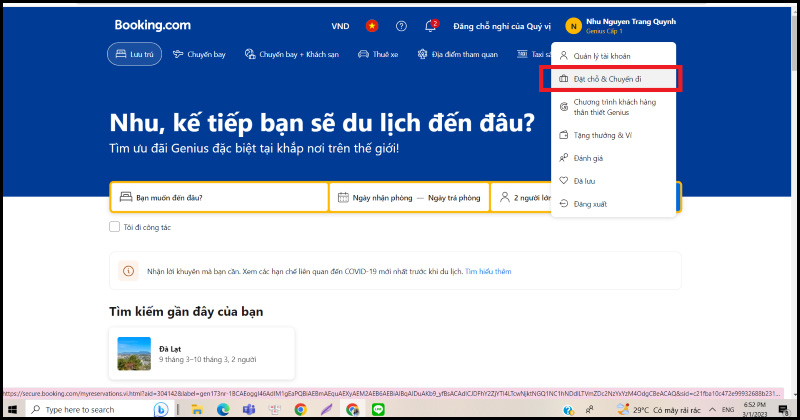
Chọn phần Đặt chỗ và Chuyến đi
Bước 3: Sau khi chọn “Đặt chỗ và chuyến đi”, màn hình sẽ hiển thị loại phòng bạn đã đặt. Tiếp theo, bạn tìm và chọn khách sạn đã đặt trước đó muốn hủy rồi tiến hành bước tiếp theo.
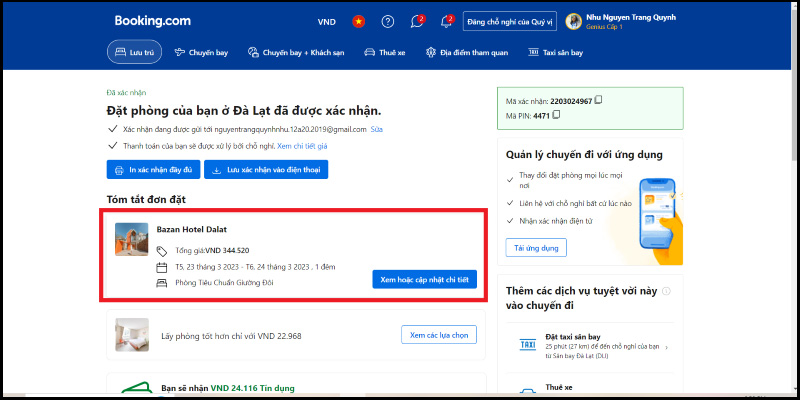
Chọn khách sạn cần hủy
Bước 4: Khi xuất hiện giao diện thông tin phòng, bạn kiểm tra thông tin đặt phòng và nhấn Hủy đặt phòng.
Bước 5: Chọn lý do hủy thích hợp từ các đề xuất và nhấp vào Tiếp tục.
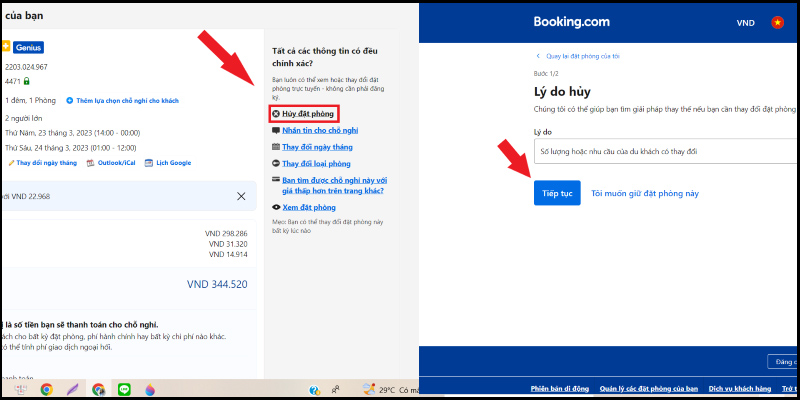
Chọn lý do muốn hủy phòng
Bước 6: Kiểm tra kỹ tên khách sạn, số tiền đặt phòng và phí trả phòng bạn muốn hủy rồi chọn Hủy.
Bước 7: Sau khi việc hủy được xác nhận, màn hình sẽ hiển thị rằng việc đặt chỗ đã được hủy thành công. Thông thường, bạn không mất phí khi hủy đặt phòng trên Booking.com nên bạn đừng quá lo lắng.
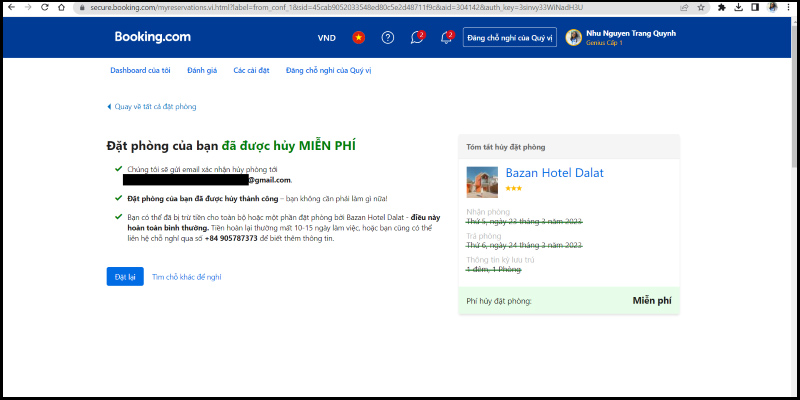
>>> xem thêm: Ứng dụng đặt phòng là gì?Cách đặt phòng khách sạn và căn hộ trên Booking.com
Thông qua phương thức hủy Booking vừa được Siêu thị Điện máy-Nội thất Tilong gợi ý ở bài viết trên, bạn sẽ có thể sắp xếp lịch trình của mình một cách chủ động hơn và hủy phòng kịp thời để tránh phải trả một số khoản phí nhất định. Hãy tải ứng dụng đặt phòng về máy ngay hôm nay và trải nghiệm những lợi ích tuyệt vời của nó.
Độ trễ điện thoại và tốc độ chậm có thể làm gián đoạn trải nghiệm đặt phòng. Mua ngay điện thoại Xiaomi hoặc các thương hiệu sản xuất điện thoại thông minh khác tại Siêu thị nội thất điện tử Zhuolong và tận hưởng mức giảm giá cực lớn cùng khuyến mãi hấp dẫn. Ngoài ra, khi mua hàng tại đây bạn còn được hỗ trợ trả góp lãi suất 0%, giao hàng tận nơi miễn phí, chính sách bảo hành chính hãng, chính sách đổi trả rõ ràng và nhiều quyền lợi khác. Còn chần chờ gì nữa, hãy đến chi nhánh gần nhất hoặc đặt hàng trực tuyến ngay hôm nay.

